Como configurar respostas personalizadas para mensagens de texto e de e-mail no seu Apple Watch

Você pode estar enviando as mesmas respostas a mensagens de texto repetidas vezes. Há respostas predefinidas e prontas disponíveis para mensagens de texto e de e-mail para que você possa enviar uma resposta rápida usando o Apple Watch.
Várias frases comuns estão incluídas no seu Apple Watch, como “Sim”, “Não” e "Estou a caminho". No entanto, se você quiser usar uma palavra ou frase que não esteja na lista de respostas padrão, poderá alterar qualquer uma das respostas para incluir as que precisar. Mostraremos como editar as respostas padrão disponíveis no seu Apple Watch para mensagens de texto e e-mail.
As respostas padrão não podem ser personalizadas no seu relógio. Você deve usar seu telefone. Para personalizar as respostas padrão, toque no ícone "Assistir" na tela inicial.

Verifique se a tela "Meu relógio" está ativa. Caso contrário, toque no ícone "My Watch" na parte inferior da tela.
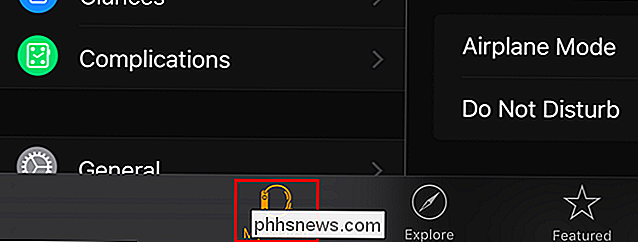
Na tela "My Watch", toque em "Messages".
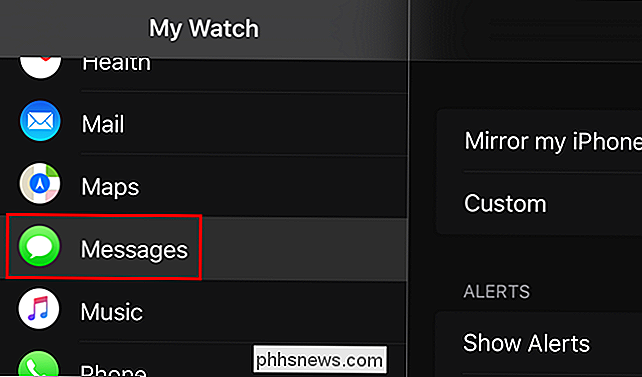
Role para baixo e toque em "Default Replies" na tela "Messages". .
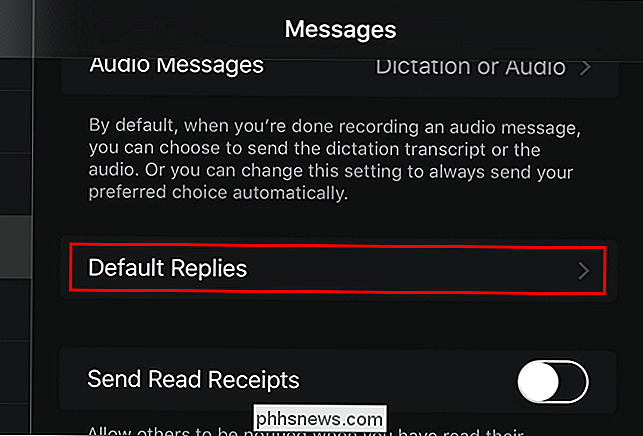
A lista da lista "Respostas padrão" é exibida. Para alterar um, toque nele
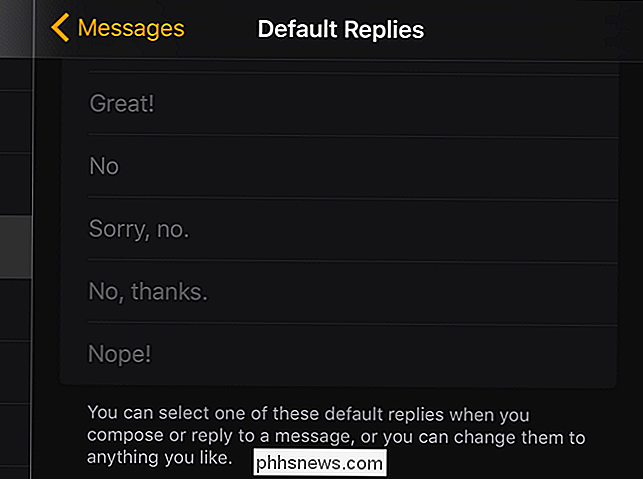
Um cursor é exibido no campo
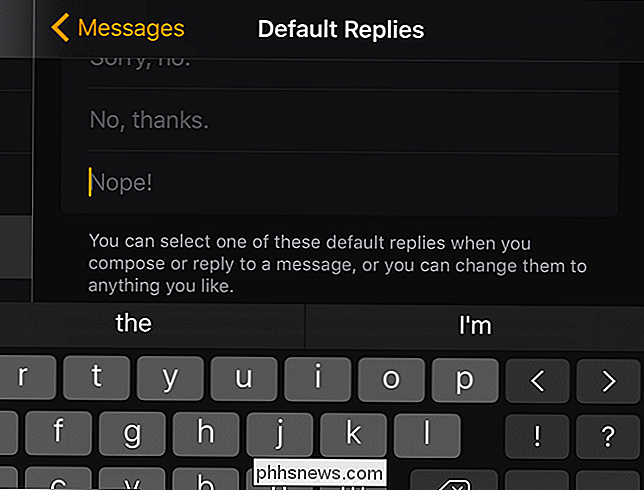
Digite a resposta desejada. Toque na seta para trás na parte superior da tela para voltar para a tela anterior. Ou, você pode simplesmente pressionar o botão Início para retornar à tela inicial.
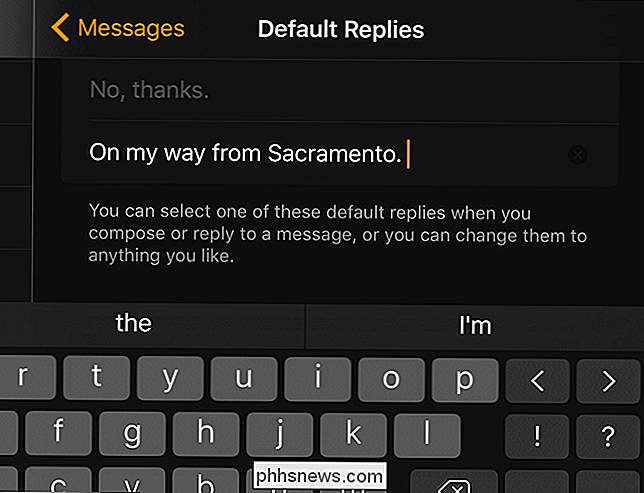
Você também pode personalizar as respostas padrão para o aplicativo Correio. Na tela "My Watch", toque em "Mail".
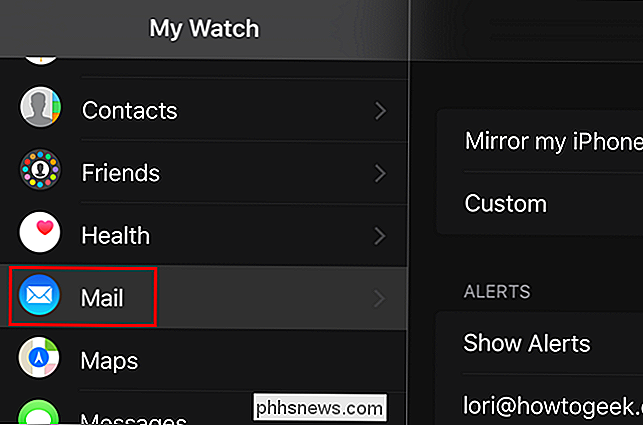
Na tela "Mail", toque em "Default Replies".
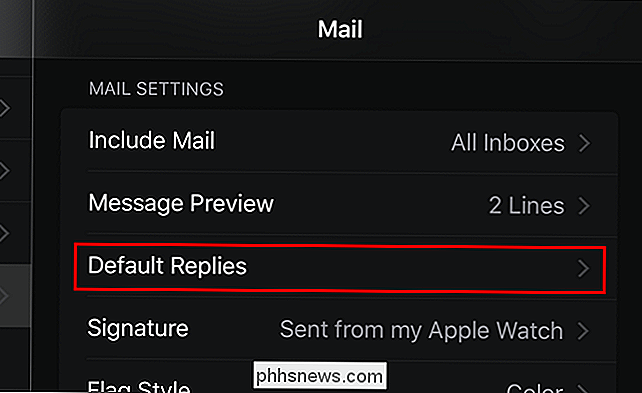
Edite as respostas padrão para incluir respostas personalizadas, assim como fez para mensagens de texto.
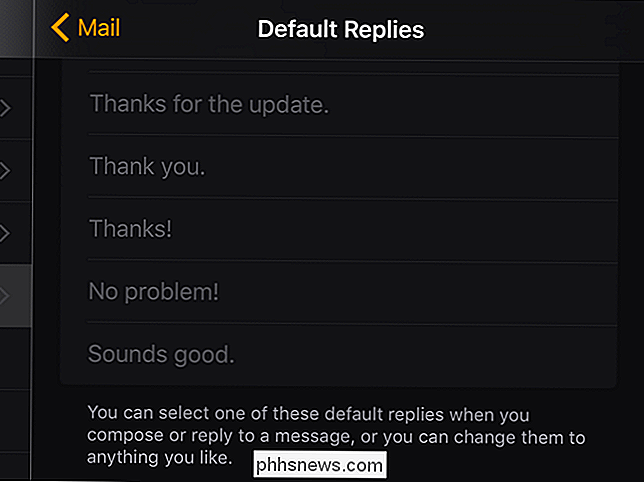
NOTA: Você também pode usar essas respostas padrão ao usar a força de toque para criar novas mensagens de texto usando o seu relógio.
Há também mensagens de texto padrão que você pode enviar como resposta a chamadas telefônicas se não puder atender as chamadas. essas respostas podem ser personalizadas.

Como o Windows usa o Agendador de Tarefas para Tarefas do Sistema
Embora você possa usar o Agendador de Tarefas do Windows para agendar suas próprias tarefas automáticas, o Windows também o usa nos bastidores para executar muitas tarefas do sistema - desfragmentando seus discos rígidos quando você não estiver usando seu computador, por exemplo. Você pode até modificar essas tarefas do sistema para ajustar o Windows ao seu gosto - por exemplo, você pode alterar a frequência com que o Windows cria pontos de restauração do sistema.

Como descobrir quem hospeda um site (Web Hosting Company)
Aqui está uma rápida dica para quem procura uma maneira simples de descobrir quem está hospedando um site específico . Tentar descobrir quem hospeda um site pode ser uma tarefa chata se você estiver tentando percorrer os canais usuais pesquisando um banco de dados WHOIS, etc. Muitas vezes, você só terá a empresa ou pessoa que registrou o domínio. nome, m



